Viss, kas nepieciešams, lai ērti piekļūtu koplietotajiem failiem
- Ja pakalpojumā OneDrive tiek parādīts nedefinētas kļūdas rekvizītus nevar nolasīt, tas var būt saistīts ar problēmām ar koplietotā faila saiti.
- Viens ātrs un efektīvs veids, kā novērst šo problēmu, ir kopēt un ielīmēt saiti uz failu savā pasta lietotnē.
- Vēl viens lielisks risinājums ir notīrīt pārlūkprogrammas datus.

XINSTALĒT, NOklikšķinot uz LEJUPIELĀDES FAILA
- Lejupielādējiet un instalējiet Fortect datorā.
- Palaidiet rīku un Sāciet skenēšanu
- Ar peles labo pogu noklikšķiniet uz Remonts, un izlabojiet to dažu minūšu laikā.
- 0 lasītāji jau ir lejupielādējuši Fortect šomēnes
Viena no OneDrive priekšrocībām ir tā, ka varat koplietot saites uz mapēm un failiem ar citiem
. Tomēr lietas ne vienmēr ir gludas, jo daži lietotāji, mēģinot piekļūt koplietotajām saitēm, saņem nepietiekami definētas kļūdas rekvizītu nolasīšanu.Ja arī jūs saskaraties ar šo problēmu, varat būt drošs, ka ir pārbaudīti un pārbaudīti risinājumi, kas to var labot.
Kāpēc es nevaru nolasīt undefined īpašības?
Tālāk ir norādīti daži no faktoriem, kas var izraisīt rekvizītu nevar nolasīt undefined kļūdu:
- Problēmas ar saiti: dažos gadījumos koplietotās saites īpašnieks var nepiešķirt vajadzīgās atļaujas pieaugušo un bērnu mapēm. Risinājums ir lūgt atļauju vai pateikt īpašniekam atkārtoti nosūtīt saiti.
- Bojāti pārlūkprogrammas dati: ja šī problēma rodas noteiktā pārlūkprogrammā, tas var būt tāpēc, ka pārlūkprogrammas dati ir bojāti. To var novērst, notīrot pārlūkprogrammas datus.
Kā es varu labot undefined nelasāmos rekvizītus?
- Ar peles labo pogu noklikšķiniet uz mapes, kuru vēlaties kopīgot,
- Izvēlieties Kopēt saiti opcija zem Dalīties.
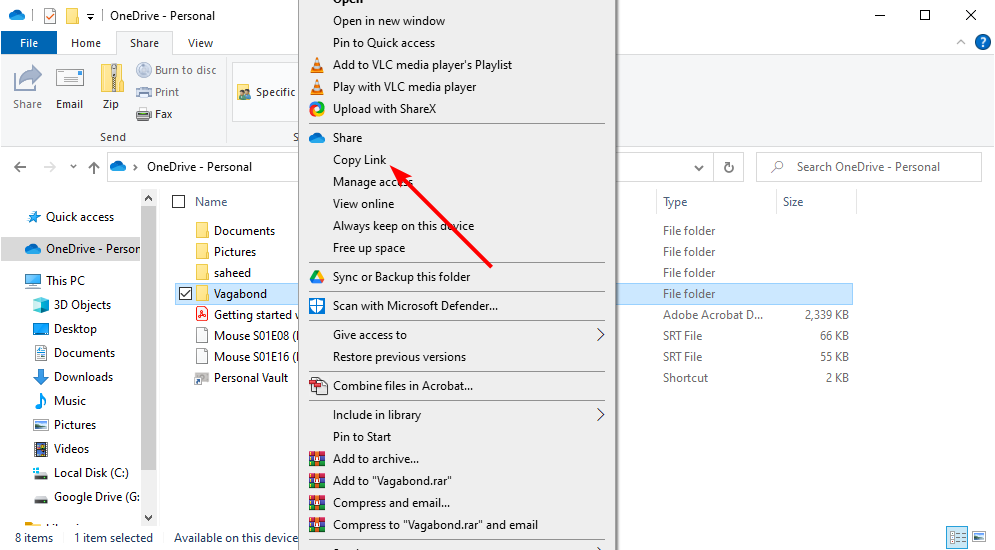
- Visbeidzot, ielīmējiet saiti savā pasta lietotnē un nosūtiet to ikvienam, kam vēlaties.
Ja tiek parādīts nedefinētas kļūdas rekvizītus nevar nolasīt, lūdziet saites sūtītājam tā vietā izmantot opciju kopēt saiti. Tādējādi tiks novērsta iespējamā tehniskā problēma, kas varētu izraisīt problēmu.
2. Izmantojiet OneDrive tīmekli
- Apmeklējiet OneDrive vietne un pierakstieties savā kontā.
- Noklikšķiniet uz Dalīts opciju kreisajā rūtī.
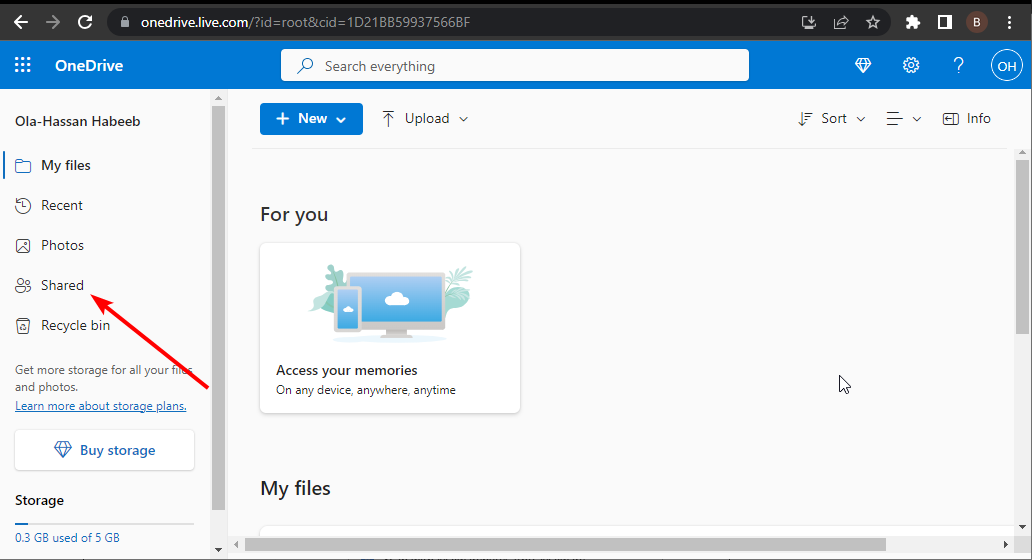
- Klikšķis Kopīgots ar jums virsotnē.
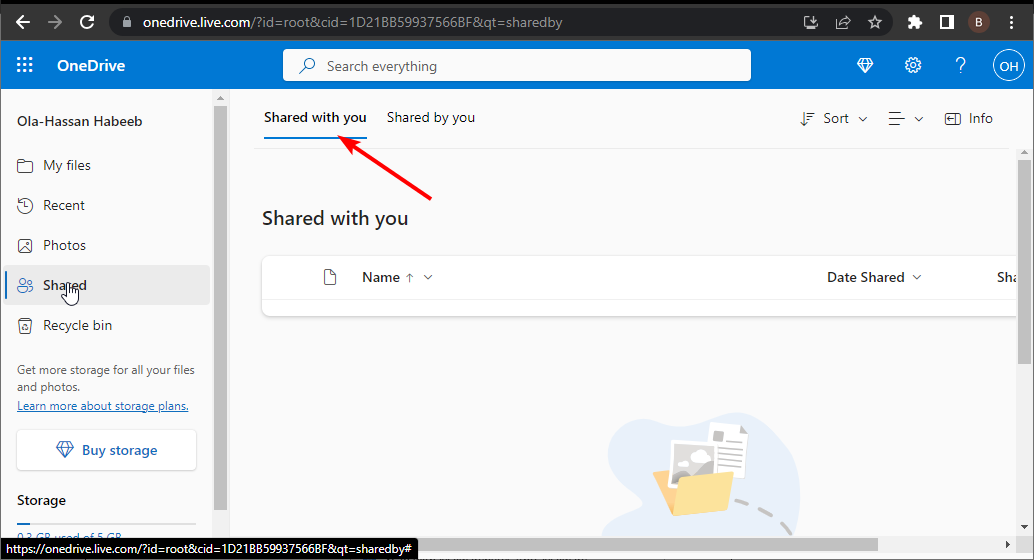
- Tagad atrodiet ar jums kopīgoto failu un virziet kursoru virs tā.
- Visbeidzot atlasiet Pievienojiet saīsni sadaļai Mani faili.
Ja programmā OneDrive tiek parādīts nedefinētas kļūdas rekvizītus nevar nolasīt, tā vietā mēģiniet izmantot tīmekli. Turklāt, pievienojot failu kā saīsni saviem failiem, jums vajadzētu būt iespējai to un tā apakšmapes atvērt.
- 2 veidi, kā koplietot OneDrive ar citu lietotāju
- 0x8004de88 OneDrive kļūdas kods: kā to labot
- OneDrive netiek atvērts? 4 veidi, kā to ātri piespiest
- 0x8004deea kļūdas kods: OneDrive nevar sinhronizēt [Labot]
3. Notīrīt pārlūkprogrammas datus
- Palaidiet pārlūkprogrammu un noklikšķiniet uz izvēlnes pogas augšējā labajā stūrī.
- Izvēlieties Vairāk rīku > Dzēst pārlūkošanas datus.
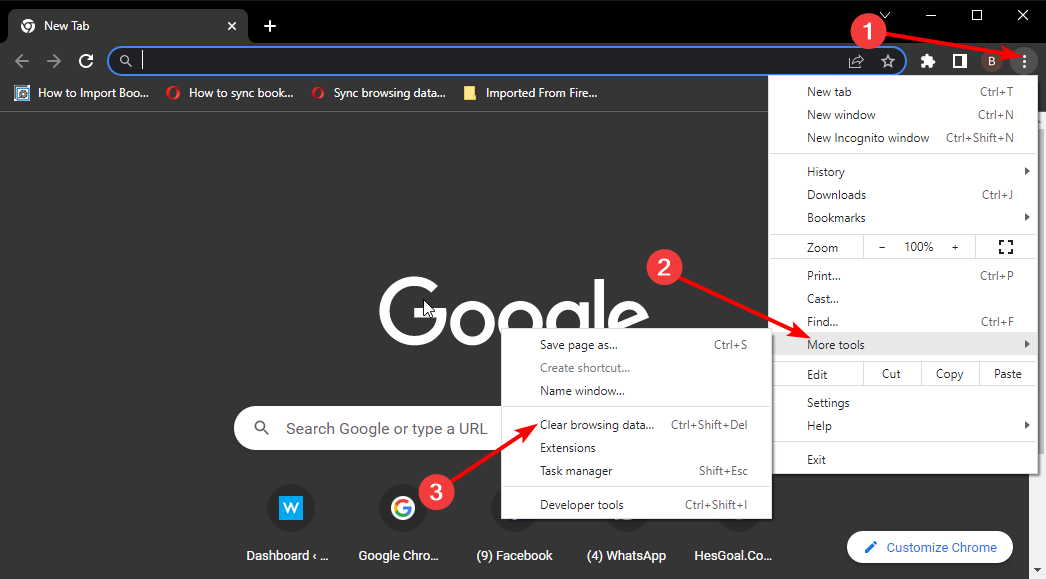
- Tagad noklikšķiniet uz Laika diapazons nolaižamajā izvēlnē un atlasiet Visu laiku.
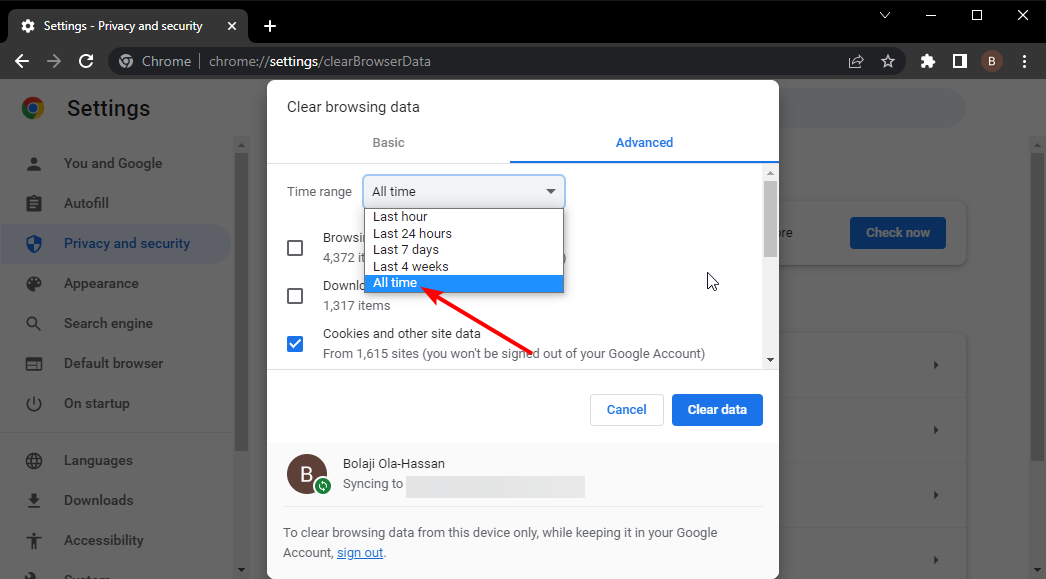
- Pēc tam atzīmējiet izvēles rūtiņas Sīkfaili un citu vietņu dati un Kešatmiņā saglabātie attēli un faili.
- Visbeidzot noklikšķiniet uz Izdzēst datus pogu.
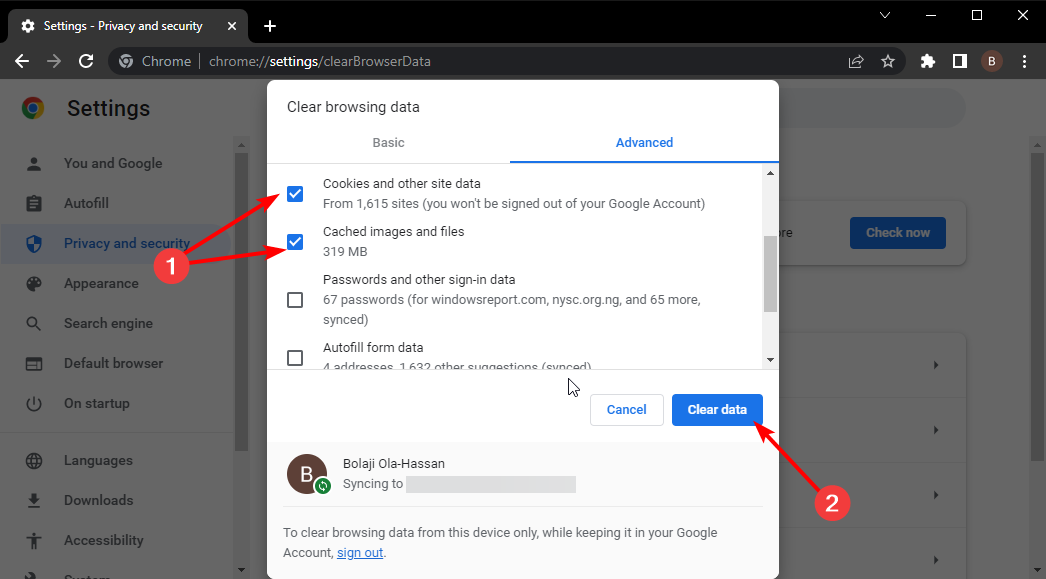
Dažreiz nedefinētu kļūdu rekvizītu nolasīšana var būt saistīta ar pārlūkprogrammas datu problēmām. Tas jo īpaši attiecas uz gadījumiem, kad problēma tiek risināta noteiktā pārlūkprogrammā.
Risinājums tam ir notīrīt pārlūkprogrammas datus.
4. Ziņojiet par problēmu
Ja viss neizdodas, lai atrisinātu OneDrive kļūdu nevar nolasīt rekvizītus undefined, problēma var būt saistīta ar Microsoft problēmām.
Šādā gadījumā jums ir jāziņo par problēmu un jāgaida norādījumi par to, kā to novērst.
Un ar to šī rokasgrāmata noslēdz šo kaitinošo One Drive kļūdu. Lai gan šo problēmu var izraisīt dažādi faktori, jums vajadzētu spēt to novērst bez stresa, izmantojot šajā rokasgrāmatā sniegtos risinājumus.
Ja jūs nevar piekļūt OneDrive kāda iemesla dēļ pārbaudiet mūsu detalizēto ceļvedi, lai atgūtu piekļuvi saviem failiem.
Tālāk sniegtajos komentāros informējiet mūs par risinājumu, kas palīdzēja novērst šo problēmu.
Vai joprojām rodas problēmas?
SPONSORĒTS
Ja iepriekš minētie ieteikumi nav atrisinājuši jūsu problēmu, jūsu datorā var rasties nopietnas Windows problēmas. Mēs iesakām izvēlēties visaptverošu risinājumu, piemēram, Fortect lai efektīvi novērstu problēmas. Pēc instalēšanas vienkārši noklikšķiniet uz Skatīt un labot pogu un pēc tam nospiediet Sāciet remontu.

